在小米手机里怎么将天猫短信取消,很多帅哥美女都不是很了解,下面iefans小编整理了将天猫短信取消的方法说明。希望能够解决各位用户的问题! 打开【短信】-【拦截短信】; 这里可
在小米手机里怎么将天猫短信取消,很多帅哥美女都不是很了解,下面iefans小编整理了将天猫短信取消的方法说明。希望能够解决各位用户的问题!

打开【短信】-【拦截短信】;
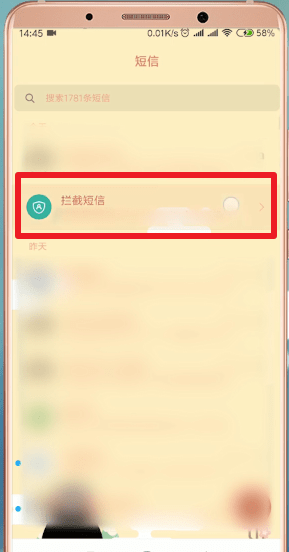
这里可看到被手机拦截的骚扰短信,点击右上角的【设置】图标;
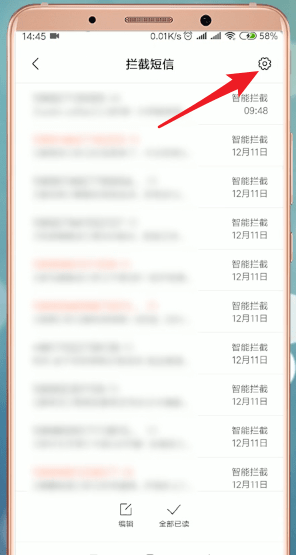
需先确认【骚扰拦截】是开启状态;
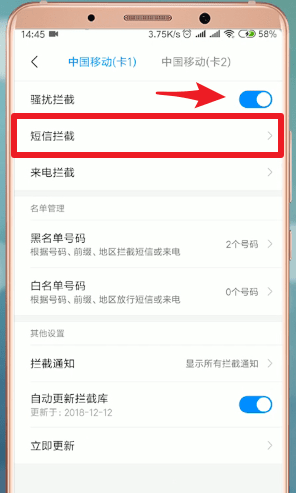
接着点击【短信拦截】,在【通知类短信】中,建议大家选择【智能拦截】,这里小米系统会根据短信内容进行相对应的拦截;
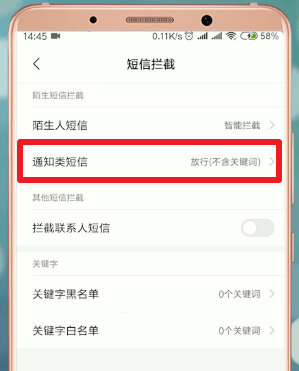
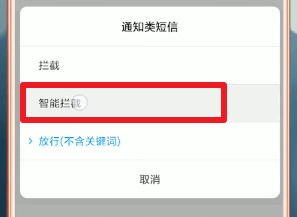
同时还可以点击【关键字黑名单】,在黑名单中点击【添加】,可以添加想要拦截的关键词,如“天猫”、“促销”等关键词,进入对应的短信拦截;
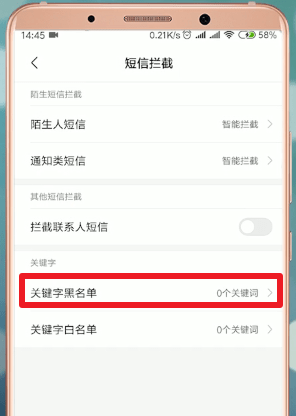
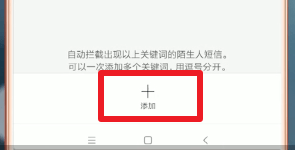
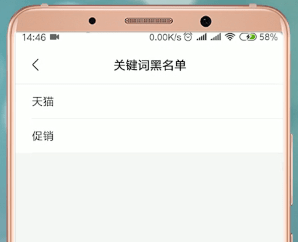
天猫相关攻略推荐:
天猫信用购怎么使用?信用购使用方法说明
手机天猫的会员码在哪开通_天猫会员码开通方式全览
天猫怎样清理存储空间_存储空间清理教程
以上就是IEfans小编今日为大家带来的将天猫短信取消的方法说明,更多软件教程尽在自由互联!
